Edge浏览器标签页休眠功能怎么开启?
Edge浏览器标签页休眠功能怎么开启?Edge浏览器标签页休眠功能有什么用?这些问题是近期很多人来咨询小编的,而标签页休眠功能是新版本上线的,非活动的页面会进入休眠模式,从而减少系统资源的占用,让正在使用的页面有着更快的打开加载速度,很多人都清楚应该怎么设置才能够开启,那么今日的软件教程,小编就来分享操作步骤,想要体验的小伙伴可以参照正文进行操作。
Edge浏览器标签页休眠功能怎么开启
1、我们在电脑中点击打开Edge浏览器,然后在浏览器页面右上角点击【设置及其他】,点击后选择【设置】。
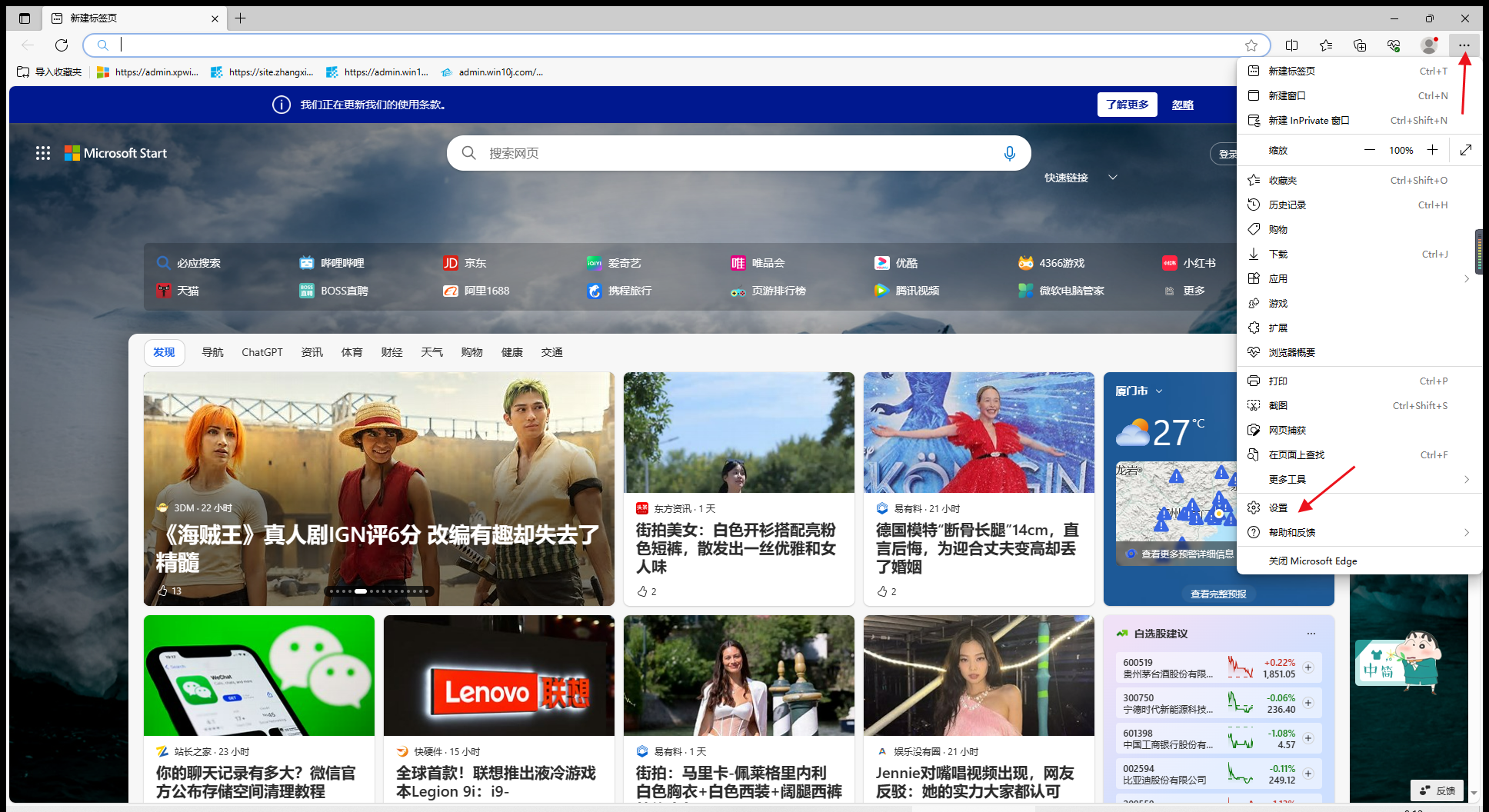
2、进入Edge浏览器的设置页面之后,我们在该页面的左侧列表中选择【系统和性能】选项。在系统和性能选项页面中,我们找到【使用标签页休眠功能节约资源】和【淡出睡眠标签页】选项并将其开启。
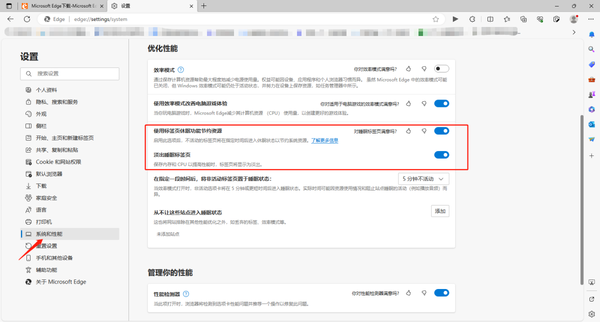
3、在该选择下方找到【在指定一段时间后,将非活动标签页置于睡眠状态:】选项,可以自定义非活动选项卡将多久后进入睡眠状态。
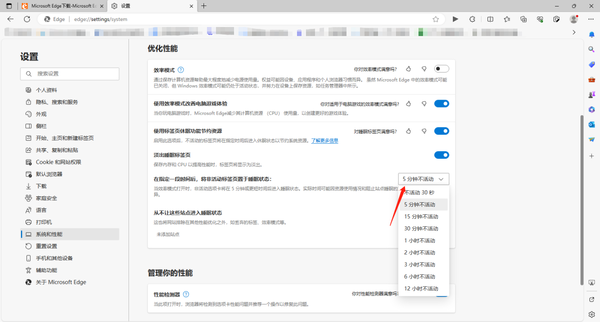
4、如果不想某些网页进入休眠状态,可以点击下方的【从不让这些站点进入睡眠状态】,点击后面的【添加】,在弹出来的【添加站点】页面中输入网址,点击【添加】即可。
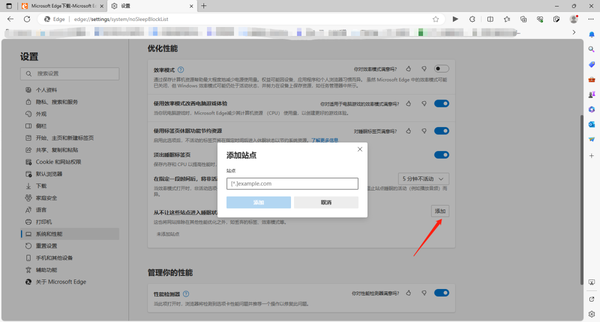
5、在地址栏中,标签页显示淡出则表示该标签页进入休眠状态,不活动的页面将在标签条中保持可见,并在重新点击该页面时重新加载。
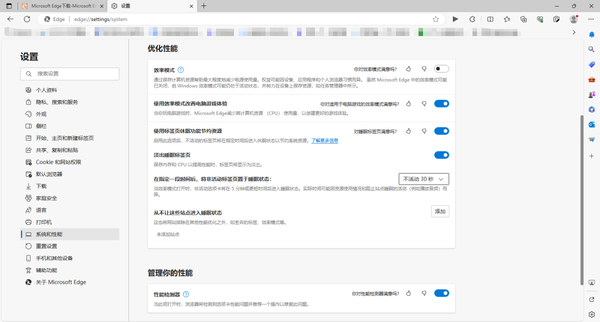
Edge浏览器标签页休眠功能有什么用
Microsoft Edge 浏览器中的休眠选项卡功能旨在提高浏览器的内存和 CPU 使用率,并节省系统资源以提高速度和响应速度,Microsoft Edge 将在用户一段时间未使用它们时将其置于睡眠状态,然后在点击它们时立即重新唤醒。
相关文章
- Win11 搜索点链接不再跳 Edge,Edge 更新暗示将尊重默认浏览器
- 微软 Edge 浏览器 139 新版发布!更新内容一览
- edge安装第三方插件要避开哪些坑?简单4步教你安装插件
- win10系统Edge浏览器出现乱码怎么办?win10系统Edge浏览器乱码修复教程
- windows10 Edge浏览器导入收藏夹的技巧
- Windows10系统如何卸载edge浏览器?
- Windows10中的EDGE浏览器怎么开启Cortana小娜
- 卸载Edge浏览器提示错误代码0x800f0922解决方法
- edge浏览器同步功能怎么设置?edge浏览器同步功能的设置方法
- Edge浏览器开机自动弹出网页怎么关闭?
系统下载排行榜71011xp
【纯净之家】Windows7 64位 全新纯净版
2番茄花园 Win7 64位 快速稳定版
3【纯净之家】Windows7 SP1 64位 全补丁旗舰版
4JUJUMAO Win7 64位 最新纯净版
5【纯净之家】Windows7 32位 全新纯净版
6【纯净之家】Win7 64位 Office2007 办公旗舰版
7【雨林木风】Windows7 64位 装机旗舰版
8【电脑公司】Windows7 64位 免费旗舰版
9JUJUMAO Win7 64位旗舰纯净版
10【深度技术】Windows7 64位 官方旗舰版
【纯净之家】Windows10 22H2 64位 游戏优化版
2【纯净之家】Windows10 22H2 64位 专业工作站版
3【纯净之家】Windows10 企业版 LTSC 2021
4【纯净之家】Windows10企业版LTSC 2021 纯净版
5【深度技术】Windows10 64位 专业精简版
6联想Lenovo Windows10 22H2 64位专业版
7JUJUMAO Win10 X64 极速精简版
8【雨林木风】Windows10 64位 专业精简版
9深度技术 Win10 64位国庆特别版
10【纯净之家】Win10 64位 Office2007 专业办公版
【纯净之家】Windows11 23H2 64位 游戏优化版
2【纯净之家】Windows11 23H2 64位 纯净专业版
3风林火山Windows11下载中文版(24H2)
4【纯净之家】Windows11 23H2 64位 企业版
5【纯净之家】Windows11 23H2 64位 中文家庭版
6JUJUMAO Win11 24H2 64位 专业版镜像
7【纯净之家】Windows11 23H2 64位专业精简版
8【纯净之家】Windows11 23H2 64位 纯净家庭版
9Windows11 23H2 64位 官方正式版 V22631.6199
10JUJUMAO Win11 24H2 64位 精简版镜像
深度技术 GHOST XP SP3 电脑专用版 V2017.03
2深度技术 GGHOST XP SP3 电脑专用版 V2017.02
3Win7系统下载 PCOS技术Ghost WinXP SP3 2017 夏季装机版
4番茄花园 GHOST XP SP3 极速体验版 V2017.03
5萝卜家园 GHOST XP SP3 万能装机版 V2017.03
6雨林木风 GHOST XP SP3 官方旗舰版 V2017.03
7电脑公司 GHOST XP SP3 经典旗舰版 V2017.03
8雨林木风GHOST XP SP3完美纯净版【V201710】已激活
9萝卜家园 GHOST XP SP3 完美装机版 V2016.10
10雨林木风 GHOST XP SP3 精英装机版 V2017.04
热门教程
装机必备 更多+
重装工具





